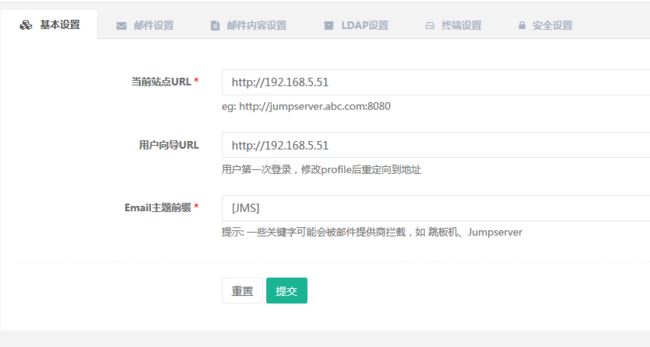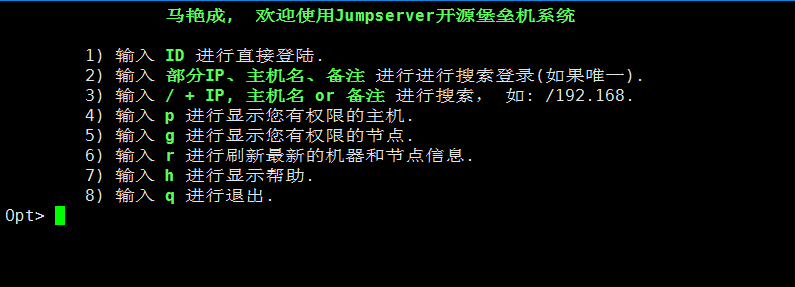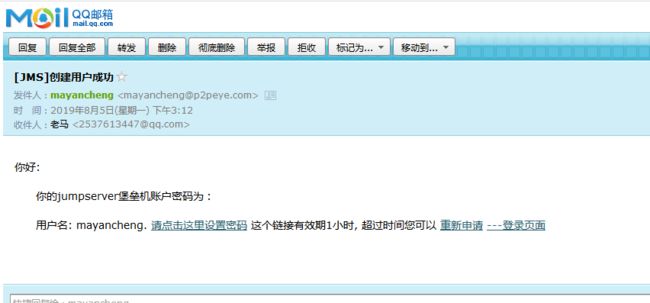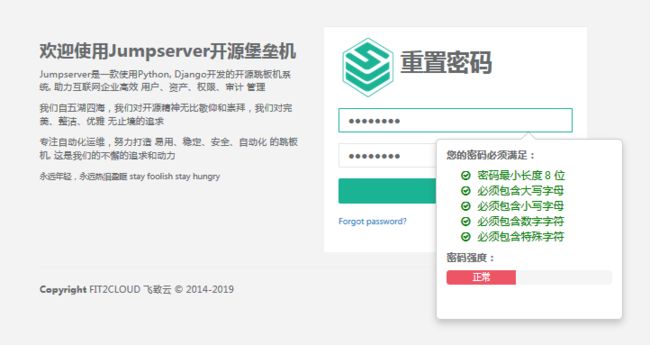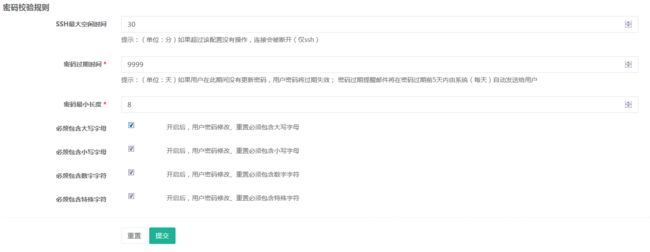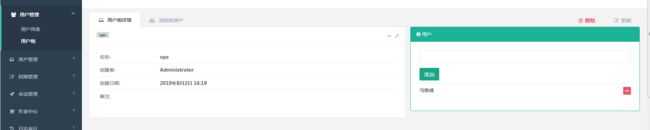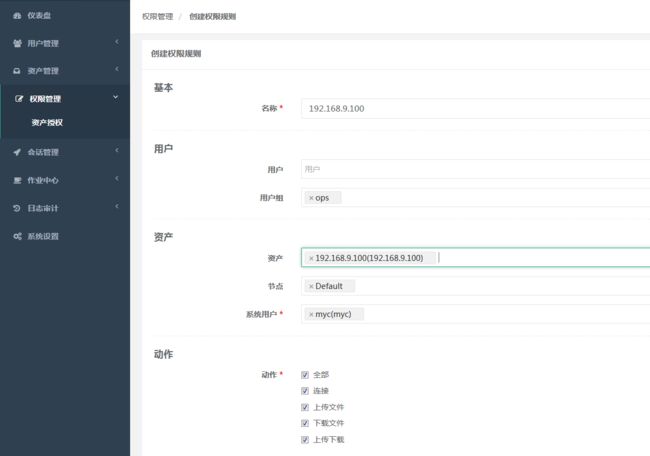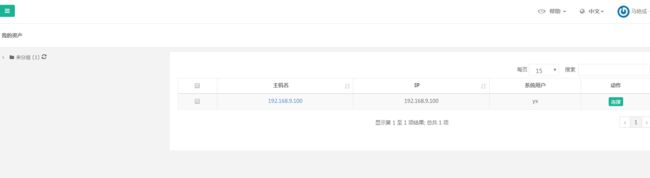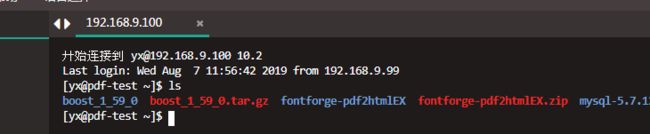jumpserver极速安装
我用的时候还是1.4.8 ,现在应该又升级了。如果有问题记得看官方说明。
说明
- 全新安装的 Centos7 系统
- 保持服务器网络畅通
- 本次安装方式为docker
开始安装
以下命令均在一个终端里面执行
- 防火墙
$ echo -e "\033[31m 1. 防火墙 Selinux 设置 \033[0m" \
&& if [ "$(systemctl status firewalld | grep running)" != "" ]; then firewall-cmd --zone=public --add-port=80/tcp --permanent; firewall-cmd --zone=public --add-port=2222/tcp --permanent; firewall-cmd --permanent --add-rich-rule="rule family="ipv4" source address="172.17.0.0/16" port protocol="tcp" port="8080" accept"; firewall-cmd --reload; fi \
&& if [ "$(getenforce)" != "Disabled" ]; then setsebool -P httpd_can_network_connect 1; fi- 部署环境
$ echo -e "\033[31m 2. 部署环境 \033[0m" \
&& yum update -y \
&& ln -sf /usr/share/zoneinfo/Asia/Shanghai /etc/localtime \
&& yum -y install kde-l10n-Chinese \
&& localedef -c -f UTF-8 -i zh_CN zh_CN.UTF-8 \
&& export LC_ALL=zh_CN.UTF-8 \
&& echo 'LANG="zh_CN.UTF-8"' > /etc/locale.conf \
&& yum -y install wget gcc epel-release git \
&& yum install -y yum-utils device-mapper-persistent-data lvm2 \
&& yum-config-manager --add-repo http://mirrors.aliyun.com/docker-ce/linux/centos/docker-ce.repo \
&& yum makecache fast \
&& rpm --import https://mirrors.aliyun.com/docker-ce/linux/centos/gpg \
&& echo -e "[nginx-stable]\nname=nginx stable repo\nbaseurl=http://nginx.org/packages/centos/\$releasever/\$basearch/\ngpgcheck=1\nenabled=1\ngpgkey=https://nginx.org/keys/nginx_signing.key" > /etc/yum.repos.d/nginx.repo \
&& rpm --import https://nginx.org/keys/nginx_signing.key \
&& yum -y install redis mariadb mariadb-devel mariadb-server MariaDB-shared nginx docker-ce \
&& systemctl enable redis mariadb nginx docker \
&& systemctl start redis mariadb \
&& yum -y install python36 python36-devel \
&& python3.6 -m venv /opt/py3- 下载组件
$ echo -e "\033[31m 3. 下载组件 \033[0m" \
&& cd /opt \
&& if [ ! -d "/opt/jumpserver" ]; then git clone --depth=1 https://github.com/jumpserver/jumpserver.git; fi \
&& if [ ! -f "/opt/luna.tar.gz" ]; then wget https://demo.jumpserver.org/download/luna/1.5.2/luna.tar.gz; tar xf luna.tar.gz; chown -R root:root luna; fi \
&& yum -y install $(cat /opt/jumpserver/requirements/rpm_requirements.txt) \
&& echo -e "[easy_install]\nindex_url = https://mirrors.aliyun.com/pypi/simple/" > ~/.pydistutils.cfg \
&& source /opt/py3/bin/activate \
&& pip install --upgrade pip setuptools -i https://mirrors.aliyun.com/pypi/simple/ \
&& pip install -r /opt/jumpserver/requirements/requirements.txt -i https://mirrors.aliyun.com/pypi/simple/ \
&& curl -sSL https://get.daocloud.io/daotools/set_mirror.sh | sh -s http://f1361db2.m.daocloud.io \
&& systemctl restart docker \
&& docker pull jumpserver/jms_koko:1.5.2 \
&& docker pull jumpserver/jms_guacamole:1.5.2 \
&& rm -rf /etc/nginx/conf.d/default.conf \
&& wget -O /etc/nginx/conf.d/jumpserver.conf https://demo.jumpserver.org/download/nginx/conf.d/jumpserver.conf- 处理配置文件
$ echo -e "\033[31m 4. 处理配置文件 \033[0m" \
&& source ~/.bashrc \
&& if [ "$DB_PASSWORD" = "" ]; then DB_PASSWORD=`cat /dev/urandom | tr -dc A-Za-z0-9 | head -c 24`; fi \
&& if [ "$SECRET_KEY" = "" ]; then SECRET_KEY=`cat /dev/urandom | tr -dc A-Za-z0-9 | head -c 50`; echo "SECRET_KEY=$SECRET_KEY" >> ~/.bashrc; fi \
&& if [ "$BOOTSTRAP_TOKEN" = "" ]; then BOOTSTRAP_TOKEN=`cat /dev/urandom | tr -dc A-Za-z0-9 | head -c 16`; echo "BOOTSTRAP_TOKEN=$BOOTSTRAP_TOKEN" >> ~/.bashrc; fi \
&& if [ "$Server_IP" = "" ]; then Server_IP=`ip addr | grep inet | egrep -v '(127.0.0.1|inet6|docker)' | awk '{print $2}' | tr -d "addr:" | head -n 1 | cut -d / -f1`; fi \
&& if [ ! -d "/var/lib/mysql/jumpserver" ]; then mysql -uroot -e "create database jumpserver default charset 'utf8';grant all on jumpserver.* to 'jumpserver'@'127.0.0.1' identified by '$DB_PASSWORD';flush privileges;"; fi \
&& if [ ! -f "/opt/jumpserver/config.yml" ]; then cp /opt/jumpserver/config_example.yml /opt/jumpserver/config.yml; sed -i "s/SECRET_KEY:/SECRET_KEY: $SECRET_KEY/g" /opt/jumpserver/config.yml; sed -i "s/BOOTSTRAP_TOKEN:/BOOTSTRAP_TOKEN: $BOOTSTRAP_TOKEN/g" /opt/jumpserver/config.yml; sed -i "s/# DEBUG: true/DEBUG: false/g" /opt/jumpserver/config.yml; sed -i "s/# LOG_LEVEL: DEBUG/LOG_LEVEL: ERROR/g" /opt/jumpserver/config.yml; sed -i "s/# SESSION_EXPIRE_AT_BROWSER_CLOSE: false/SESSION_EXPIRE_AT_BROWSER_CLOSE: true/g" /opt/jumpserver/config.yml; sed -i "s/DB_PASSWORD: /DB_PASSWORD: $DB_PASSWORD/g" /opt/jumpserver/config.yml; fi- 启动 Jumpserver
$ echo -e "\033[31m 5. 启动 Jumpserver \033[0m" \
&& systemctl start nginx \
&& cd /opt/jumpserver \
&& ./jms start -d \
&& docker run --name jms_koko -d -p 2222:2222 -p 127.0.0.1:5000:5000 -e CORE_HOST=http://$Server_IP:8080 -e BOOTSTRAP_TOKEN=$BOOTSTRAP_TOKEN --restart=always jumpserver/jms_koko:1.5.2 \
&& docker run --name jms_guacamole -d -p 127.0.0.1:8081:8081 -e JUMPSERVER_SERVER=http://$Server_IP:8080 -e BOOTSTRAP_TOKEN=$BOOTSTRAP_TOKEN --restart=always jumpserver/jms_guacamole:1.5.2 \
&& echo -e "\033[31m 你的数据库密码是 $DB_PASSWORD \033[0m" \
&& echo -e "\033[31m 你的SECRET_KEY是 $SECRET_KEY \033[0m" \
&& echo -e "\033[31m 你的BOOTSTRAP_TOKEN是 $BOOTSTRAP_TOKEN \033[0m" \
&& echo -e "\033[31m 你的服务器IP是 $Server_IP \033[0m" \
&& echo -e "\033[31m 请打开浏览器访问 http://$Server_IP 用户名:admin 密码:admin \033[0m"- 配置自启
$ echo -e "\033[31m 6. 配置自启 \033[0m" \
&& if [ ! -f "/usr/lib/systemd/system/jms.service" ]; then wget -O /usr/lib/systemd/system/jms.service https://demo.jumpserver.org/download/shell/centos/jms.service; chmod 755 /usr/lib/systemd/system/jms.service; systemctl enable jms; fi来源: https://jumpserver.readthedocs.io/zh/master/setup_by_localcloud.html
基本配置
如果有域名的话可以添加域名,本次测试直接用ip
邮件配置
输入邮箱账户和密码后先点击测试连接,通过后再点击提交保存。
创建用户
- jumpserver中一共分为三种用户,第一个是jumpserver本身的登录用户,验证方法为
ssh -p2222 [email protected]
这种用户有自己的web界面,可以看到当前用户所属的用户组和当前用户权限下划分的所有机器并且也可以登陆这些机器。
- 第二种用户是管理用户。管理用户是登录到服务器上的用户,就是ssh root@IP 必须能直接登录的。
- 第三种用户是系统用户。
- jumpserver官方解释
系统用户是 Jumpserver 跳转登录资产时使用的用户,可以理解为登录资产用户,如 web,sa,dba(`ssh web@some-host`),而不是使用某个用户的用户名跳转登录服务器(`ssh xiaoming@some-host`); 简单来说是用户使用自己的用户名登录 Jumpserver,Jumpserver 使用系统用户登录资产。 系统用户创建时,如果选择了自动推送,Jumpserver 会使用 Ansible 自动推送系统用户到资产中,如果资产(交换机)不支持 Ansible,请手动填写账号密码。
简单理解下三种用户:
| 用户 | 192.168.0.1(jumpserver1) | 192.168.0.2(被控端2) | 192.168.0.3(被控端3) |
|---|---|---|---|
| root | root | root | root |
| zhangsan | yx(NOPASSWD权限) | ||
| lisi |
jumpserver 默认端口2222。
| 登录方式 | 登录用户 | 管理用户 | 系统用户 |
|---|---|---|---|
| 登录目标为(被控端)时 | ssh -p2222 zhangsan@(jumpserver1) | ssh -p22 root@(被控端2) | 无法直接登录到服务器上 |
| ssh -p2222 lisi@(jumpserver1) | ssh -p22 yx@(被控端2) | 无法直接登录到服务器上 |
- 本次案例中的zhangsan和lisi用户就相当于工作中的开发者,zhangsan这个用户可以管理(被控端2),(被控端3),那么我们用【ssh -p2222 zhangsan@(jumpserver1)】这个方法登录jumpserver,然后jumpserver后台用管理用户去登录服务器,登录后去推送我们创建的系统用户。以后就用系统用户去登录被控端。
- 本次创建的用户是可以登录jumpserver的普通用户。
点击收到的邮件中链接。
设置符合密码复杂度的密码
密码复杂度设置在管理员后台系统设置→安全设置。
这个就是我们刚创建的登录用户
创建用户组ops并且添加刚创建的mayancheng用户到组里
创建一个授权规则,添加为刚创建的ops组。这样我们创建的mayancheng用户就有了登录权限。
登录mayancheng用户。已经有刚授权的主机了。
##报错
Connect asset 192.168.9.100 error: ssh: handshake failed: ssh: unable to authenticate, attempted methods [none password publickey], no supported methods remain
解决:
- 检查添加的管理用户账户名和密码是否正确
完成。